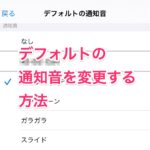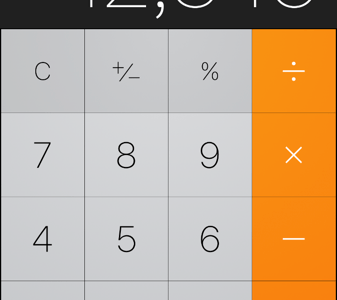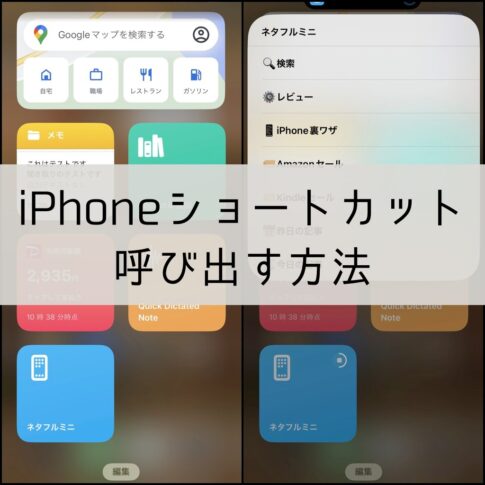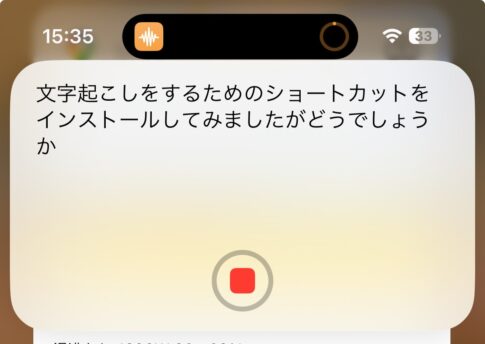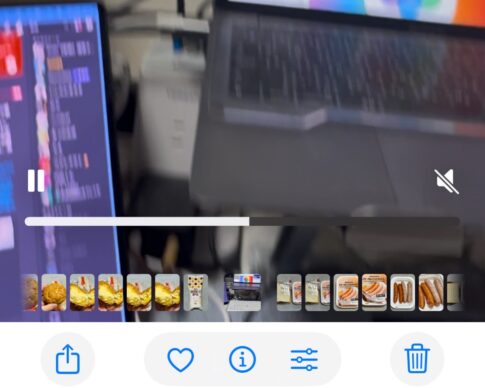iPhone裏ワザです。iPhoneでインターネット共有(テザリング)を簡単にオン/オフする方法を解説します。iPhoneの「ショートカット」アプリを使い、テザリングをオン/オフするためのボタンを作ります。
※「ショートカット」は、iPhoneに自動で作業させる機能で、アイコンをタップするなどきっかけを与えて実行します。何かの条件に従って作業を自動で実行する「オートメーション」という機能も利用可能です。
iPhone「ショートカット」の使い方
ショートカットの利用には「ショートカット」アプリが必要です。
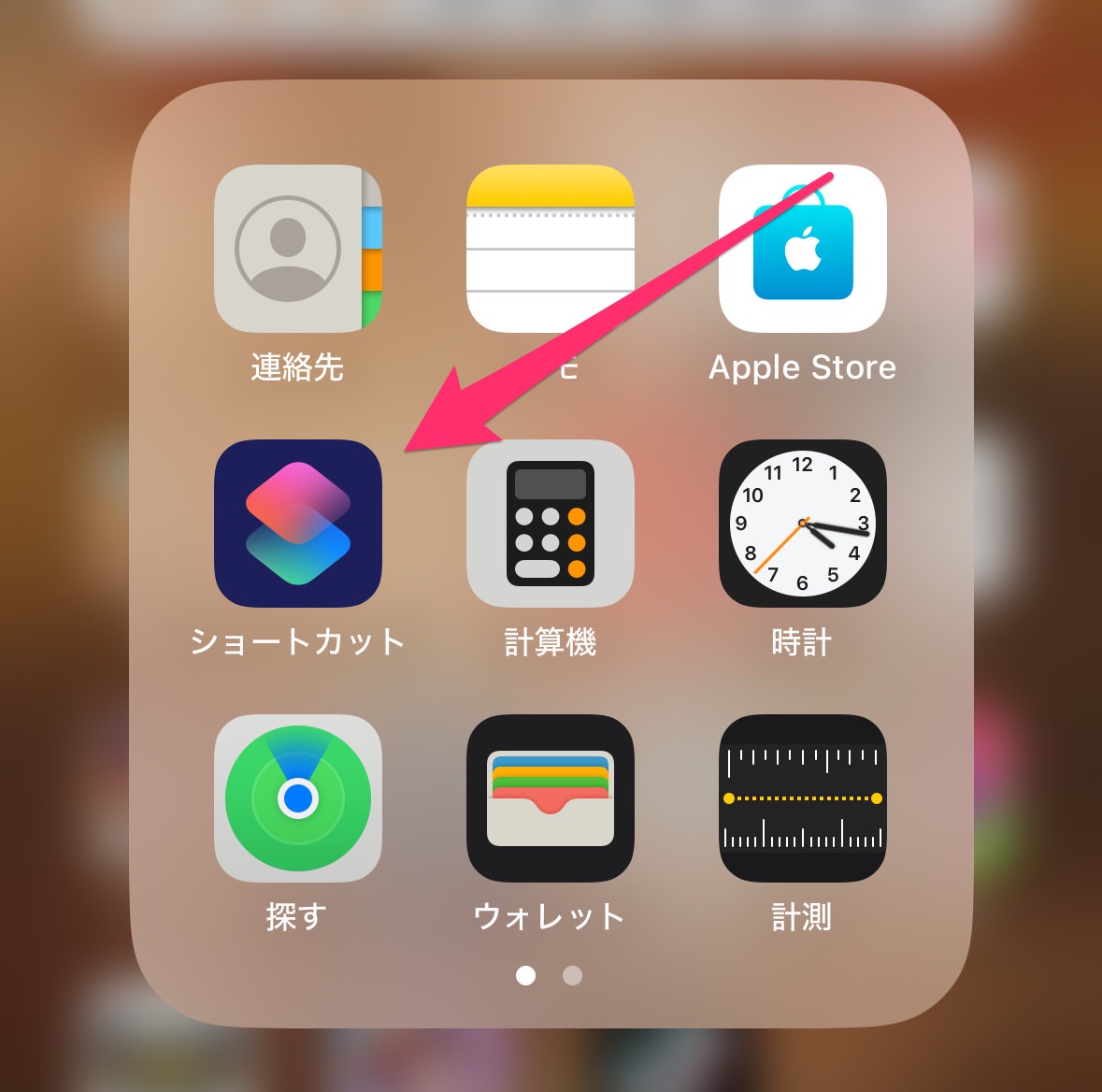
↑こういうアイコンのアプリです。Appleのアプリなので、恐らくほとんどの人がインストールされているはずです。
今回は以下の「ショートカット」をインストール(追加)します。
1. テザリングのオンオフ
リンクをタップすると「ショートカット」アプリが起動し「ショートカットを追加」する画面が開きますので、そのまま追加してください(ネタフルミニはサンプル名です)。
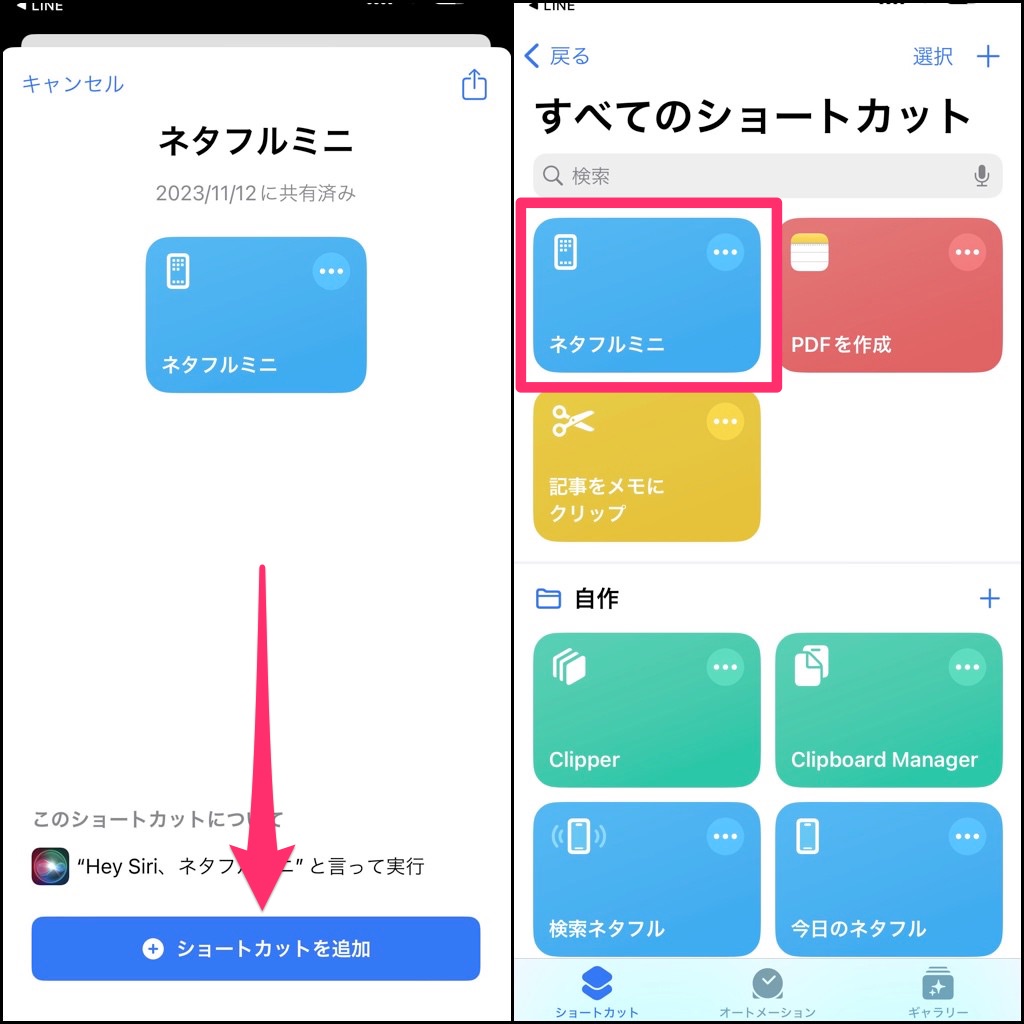
「ショートカット」アプリが起動したら「テザリングのオンオフ」があればインストール成功です。

続いて、具体的な使い方を解説します。
テザリングをオン/オフするショートカットの使い方
まずは「ショートカット」アプリにインストールした状態で「テザリングのオンオフ」をタップし、設定にある「インターネット共有」がオン/オフされるかどうか確認してください。タップするだけでオン/オフの切り替えが実行されるはずです。

iPhoneで作成したショートカットは「ショートカット」アプリから起動するだけでなく、ホーム画面に置いたり、ウィジェットとして置くことが可能です。様々な呼び出し方があります。
簡単かつ使い勝手が良いのは、ホーム画面に置いておく方法です。
「ショートカット」をホーム画面に追加するには、先ほどの「すべてのショートカット」アプリの画面で、個々のショートカットの右上の「…」をタップします。
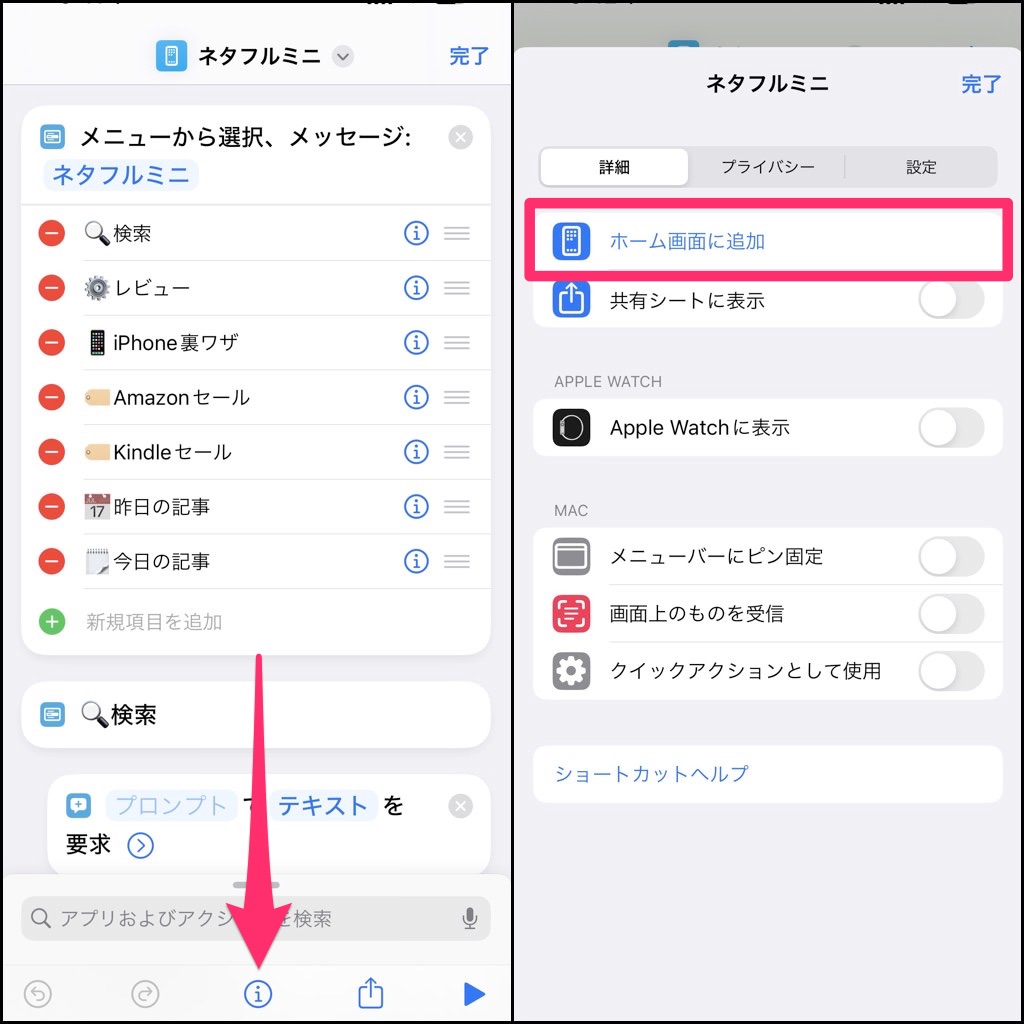
ソースコードの画面の一番下の中央にある「i」をタップし、開いた画面から「ホーム画面に追加」をタップします(ネタフルミニはサンプルです)。
これでホーム画面に「ショートカット(テザリングのオンオフ)」のアイコンが追加されます。他のアプリと同じように起動や移動ができます。
タップしやすいところに置いておけば、簡単に「インターネット共有(テザリング)」をオン/オフすることができます。
ウィジェットにする方法などは、iPhone「ショートカット」呼び出す方法【ウィジェット・共有シート・ホーム画面】もあわせてご覧ください。
以上が、iPhoneでインターネット共有(テザリング)を簡単にオン/オフする「ショートカット」の使い方です。
▼iPhone「ショートカット」でRSSリーダー!カスタマイズ方法を解説
iPhone「ショートカット」呼び出す方法【ウィジェット・共有シート・ホーム画面】▼iPhoneでウェブページのタイトルとURLをXとFacebookで手軽に共有する方法【ショートカット】
▼ネタフルを便利に読めるショートカットをまとめた「ネタフルミニ」を開発してみた
▼iPhoneでコピーしたテキストの履歴を管理する方法【ショートカット】
▼iPhoneのバッテリー残量が80%になったら充電を止める方法【ショートカット】
▼iPhoneを充電する際に充電完了までの時間を表示する方法【ショートカット】
▼iPhoneのウェブブラウザーで記事のタイトルとURLを一度にコピーする方法【ショートカット】
▼iPhoneでYouTubeを見ているときだけ画面ロックを解除する方法【ショートカット】
▼iPhoneでYouTubeをダウンロードする方法【ショートカット】
▼iPhoneで音声入力の文字起こしを素早くメモに記録する方法【ショートカット】
▼【iPhone】ストップウォッチをデジタルからアナログに切り替える方法
▼iPhoneのアプリ間でテキストやURLをドラッグ&ドロップする方法
▼iPhoneの写真を2ステップで簡単かつスピーディーにトリミングする方法【iOS 17】
▼MacやiPhone・iPadのデバイス間でテキストや画像をコピー&ペーストする方法
▼写真などを共有する際に「共有メニュー」に表示される「Siriの提案」を非表示にする方法
▼iPhoneコントロールセンターでタイマー長押しするとカップ麺を食べる時に便利